UEFI là gì?
UEFI là viết tắt tiếng Anh của Unified Extensible Firmware Interface, dịch là “Giao diện firmware mở rộng hợp nhất” là công nghệ tương lai thay thế cho BIOS đã lỗi thời.
UEFI là một hệ điều hành tối giản “nằm trên” phần cứng (hardware) và firmware của máy tính.
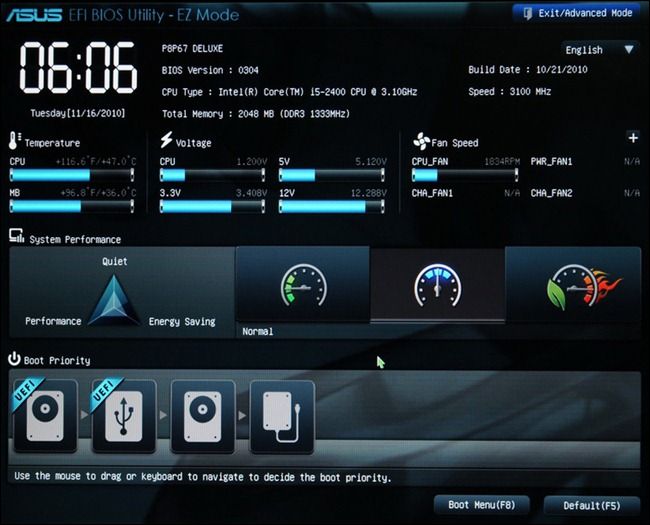
Thay vì được lưu trong firmware giống như BIOS, chương trình UEFI được lưu trữ ở thư mục /EFI/ trong bộ nhớ non-volatile (là bộ nhớ đảm bảo cho dữ liệu không bị hỏng mỗi khi mất điện).
Vì vậy, UEFI có thể chứa trong bộ nhớ flash NAND trên bo mạch chính (mainboard) hoặc cũng có thể để trên một ổ đĩa cứng, hay thậm chí là ngay cả trên một vùng tài nguyên mạng được chia sẻ.
UEFI sẽ giúp quá trình khởi động an toàn hơn nhờ tính năng Secure Boot. Tính năng này chỉ hỗ trợ PC khởi động với các hệ điều hành là Windows 8 và Windows 10 chạy phiên bản 64-bit.
Ưu điểm của UEFI
Các hệ thống UEFI có các ưu điểm lợi thế như sau:
- Hệ thống PC hoạt động hiệu quả hơn nhờ khởi động nhanh và rút ngắn được thời gian khắc phục sự cố do có thể tích hợp sẵn khả năng nối mạng và các công cụ sửa lỗi cơ bản mà BIOS đang bị giới hạn.
- Khả năng quản lý thiết bị lưu trữ chính có dung lượng lớn. Nếu BIOS không thể khởi động từ các đĩa cứng với dung lượng lớn hơn 2,2TB (terabyte). Thì với việc sử dụng các ổ đĩa lớn hơn 2TB đang trở nên phổ biến, các nhà sản xuất OEM không có sự lựa chọn nào khác ngoài việc chuyển sang UEFI trên các PC, máy chủ cao cấp.
- UEFI sử dụng bảng phân vùng GUID (Globally Unique IDentifier), kết hợp lại để thay thế cho cung mồi MBR và các phân vùng địa chỉ. GUID đem đến khả năng khởi động từ ổ đĩa cứng có dung lượng lớn cỡ 9,4ZB (zetabyte) – có thể coi gần như là vô hạn, gạt bỏ mọi lo lắng về quản lý ổ cứng dung lượng lớn.
- Với UEFI, các nhà sản xuất OEM có thể tích hợp sẵn khả năng nối mạng và các công cụ sửa lỗi cơ bản.
Legacy là gì?
Legacy là BIOS truyền thống (Basic Input Output system), phần mềm này được ra đời năm 1975.
Legacy dùng để lưu trữ trên một chip trên bo mạch chủ của máy tính và là một tập hợp các hướng dẫn chạy các thiết bị để khởi động hệ điều hành máy tính.
Một số tính năng khi khởi động của Legacy:
- Kiểm tra Ram xem Ram có hoạt động bình thường hay không.
- Kiểm tra các thiết bị gắn trên máy tính như máy in, bàn phím, chuột… và sau đó kiểm tra các tuỳ chọn khởi động.
- Kiểm tra CMOS, các thiết lập khác về thời gian, ngày tháng và nạp các trình điều khiển thiết bị vào bộ nhớ máy tính.
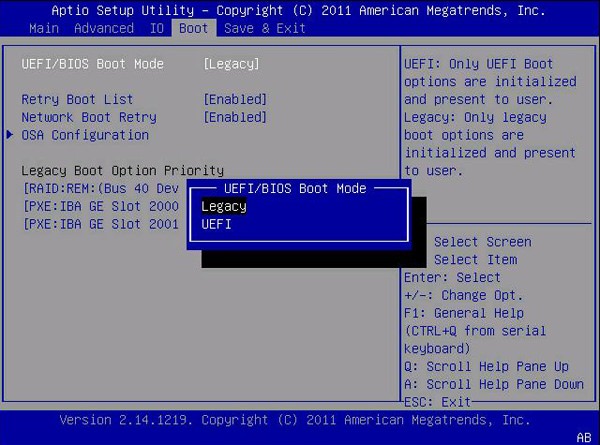
Khác nhau giữa UEFI và BIOS
| BIOS | UEFI |
| Chỉ hạn chế xử lí ở mức 16-bit và địa chỉ hóa bộ nhớ là 1MB | Có chức năng xử lí 32-bit và 64-bit. UEFI cho phép người dùng sử dụng nhiều RAM hơn để địa chỉ hóa xử lí nhiều việc phức tạp hơn.Hơn nữa, chuẩn UEFI được thiết kế với cấu trúc riêng biệt và dùng cấp driver cho các bộ phận một cách hoàn toàn độc lập. |
| MBR giới hạn 4 phân vùng chính cho mỗi ổ đĩa, và kích thước đĩa có thể khởi động chỉ đạt ở mức 2.2TB | UEFI dùng bảng phân vùng GUID và sử dụng Globally Unique ID để địa chỉ những phân vùng và cho phép khởi động ổ cứng lên tới 9.4 Zb (Zettabyte). |
Ngoài ra, UEFI còn cho phép nhiều lựa chọn khởi động hơn, không quy định hệ thống file cụ thể nào, và có khả năng khởi động cực nhanh, nhanh hơn rất nhiều so với chuẩn cũ BIOS.
UEFI vẫn tiếp tục hỗ trợ những phần mở rộng cũ, ví dụ như ACPI, nhưng nó không phụ thuộc vào môi trường 16-bit.
Nếu như trước đây, khi xảy ra các lỗi như lỏng RAM thì BIOS sẽ phát ra tiếng kêu bíp thì trên chuẩn mới, những phần mở rộng trong UEFI có thể kiểm tra các bộ phận phần cứng được tốt hơn.
Cách kiểm tra PC chuẩn UEFI hay Legacy (BIOS)
Sử dụng lệnh msinfo32
Bước 1: Nhấn tổ hợp Windows + R để mở hộp thoại Run, nhập msinfo32 và nhấn OK để mở cửa sổ System Information.
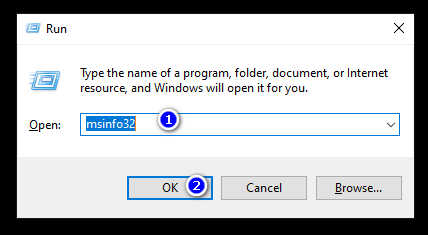
Bước 2: Trong cửa sổ này các bạn tìm đến phần BIOS Mode, nếu là UEFI thì máy của bạn đang dùng chuẩn UEFI, nếu là Legacy thì máy của bạn sử dụng chuẩn Legacy.
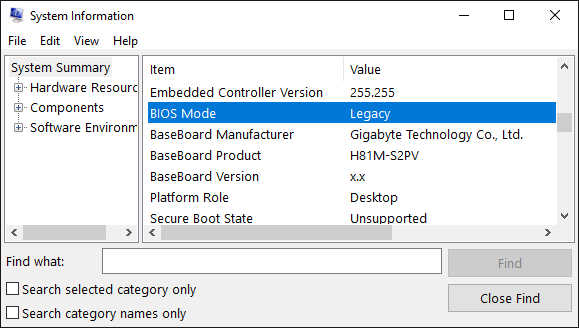
Sử dụng cửa sổ cmd của diskpart.exe
Bước 1: Nhấn tổ hợp Windows + R để mở hộp thoại Run, nhập diskpart và nhấn OK để mở cửa sổ cmd.
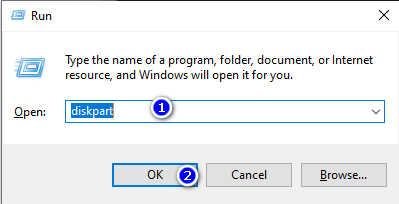
Bước 2: Nhập lệnh list disk và nhấn Enter, xuất hiện một bảng chứa danh sách các ổ cứng máy tính.
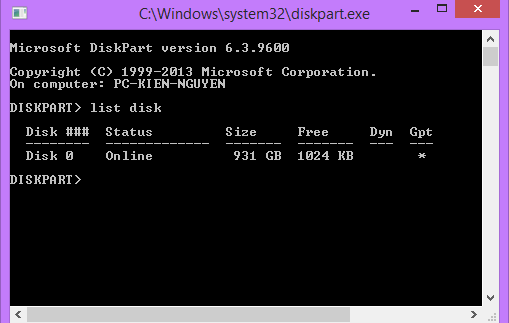
Tại đây sẽ hiển thị tất cả các danh sách ổ cứng, ví dụ như bạn có nhiều hơn 1 ổ cứng, hay bạn đang kết nối USB hay ổ cứng rời với máy tính thì cũng được liệt kê tại đây.
Ở đây mình chỉ quan tâm tới ổ cứng mà bạn muốn xem, để biết được chính xác ổ cứng nào bạn đang muốn xem nó đang ở chuẩn gì thì nhìn vào Size của ổ cứng đó nhé.
Các bạn để ý cột Gpt, nếu như dòng tên ổ cứng nào ở cột GPT có dấu * thì tức là ổ cứng đó đang chạy theo chuẩn GPT, nếu không có dấu * thì là chuẩn MBR.
- Nếu sử dụng chuẩn UEFI => thì bạn cần phải định dạng ổ cứng là GPT
- Nếu sử dụng chuẩn Legacy => thì bạn cần phải định dạng ổ cứng là MBR
Cách kiểm tra máy tính có hỗ trợ UEFI hay không?
Bạn vào trong Bios và tìm xem nếu có từ nào liên quan đến UEFI hoặc hỗ trợ Secure boot thì chắc chắn máy tính đó sẽ hỗ trợ chuẩn UEFI.
Xem thêm: Cách vào BIOS tất cả các dòng máy
Chuyển Legacy sang UEFI
Nếu như bạn có ý định chuyển đổi từ chuẩn Legacy (BIOS cũ) sang sử dụng UEFI thì bạn cần phải thực hiện bước này:
- Tắt chế độ Secure Boot.
- Chuyển chế độ Legacy sang UEFI.
- Load Legacy Option Rom bạn chọn Enabled
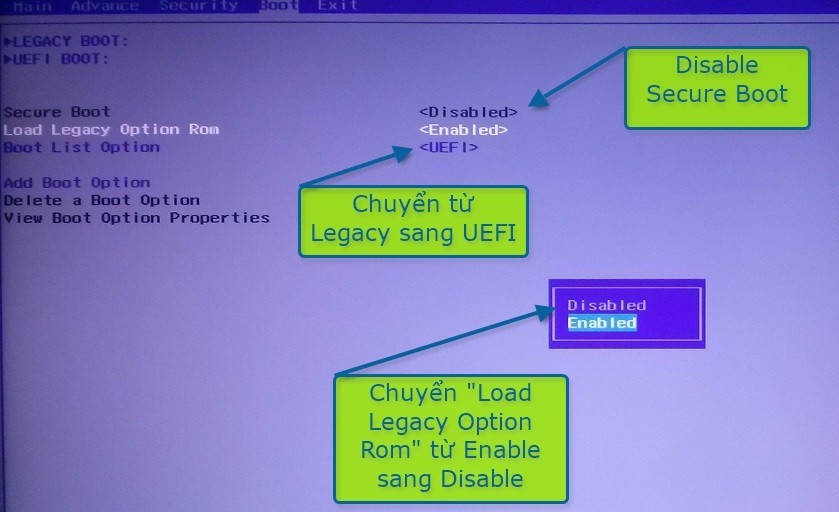
Bài viết hữu dụng thì like và share nhé!
